QTranslate_强大的翻译软件工具(含教程)电脑知识
导读:电脑知识电脑知识QTranslate(强大的翻译软件工具)简介 QTranslate是一个非常好用的翻译软件工具,能够满足我们各种各样的翻译需求,软件非常小巧,而且功能专业,支itm专利知识产权版那个公司的itm知识小测试。
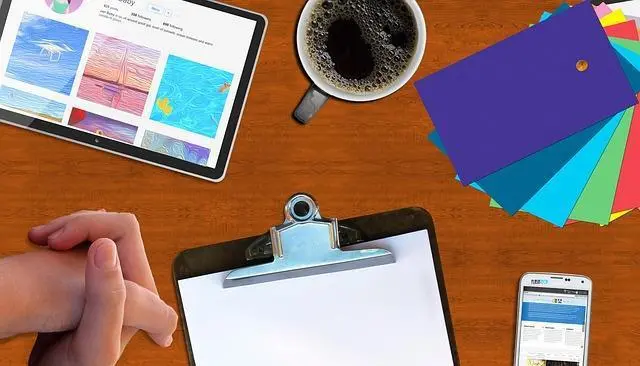
QTranslate(强大的翻译软件工具)简介
QTranslate是一个非常好用的翻译软件工具,能够满足我们各种各样的翻译需求,软件非常小巧,而且功能专业,支持取词翻译、朗读到全文翻译、再到图片OCR翻译,就功能上而言可以说是无所不能,支持Babylon、Baidu、DeepL、Google、M建设网站公司icrosoft、Papago、Promt、Yandex、youdao这些翻译工具。
QTranslate(强大的翻译软件工具)下载及使用教程
- 官网:https://quest-app.appspot.com/
- V6.10版本免费下载(提取码1002)
- QTranslate的Services分享:https://gitee.com/linpu网站建设公司re/qtranslate-services
1、下载并安装该软件,安装完成后启动该软件;
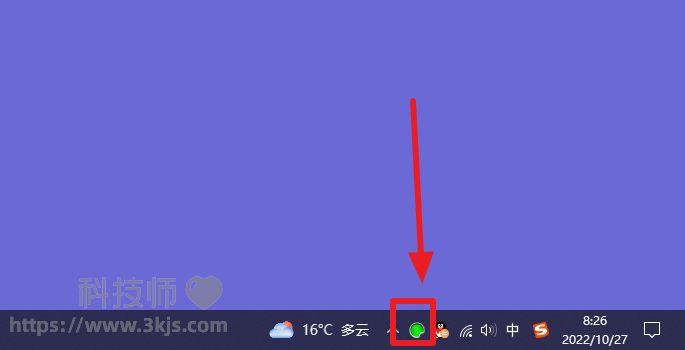
2、启动该软件后,我们可以在桌面的右下角图表中看到该软件图标,如上图所示;Universal Termsrv.dll Patch(windows远程桌面远程多用户连接补丁)下载
3、全局快捷键(默认值):
- 双击Ctrl => 显示主窗口(以及选定文本的译文)
- Ctrl+Q => 翻译选定文本并显示在弹出窗口
- Ctrl+Shift+Q => 显示词典窗口
- Ctrl+E =网站seo优化培训> 朗读选定文本
主窗口快捷键:
- Ctrl+Enter => 翻译文本
- Ctrl+N => 清除当前翻译
- Ctrl+D => 显示词典
- Ctrl+Alt+1..9 => 用选定的第1~9个翻译服务显示词典
- Ctrl+H => 显示翻译历史记录
- Ctrl+K => 显示软键盘
- Ctrl+Tab/Ctrl+Shift+Tab/Ctrl+1..9 => 切换到后一个/前一个/第1~9个翻译服务
- Shift+Esc => 重设语言组合为自动检测
- Ctrl+Shift+1..9 => 选择语言组合
- Ctrl+I => 互换翻译方向
- Ctrl+空格 => 显示 建议/自动完成 下拉菜单
- F1 => 显示帮助
- F11 => 打开/关闭全屏模式
- Alt+左箭头 => 转到前一个翻译
- Alt+右箭头 => 转到后一个翻译
- Ctrl+上箭头 => 把翻译复制到文本输入框
声明: 本文由我的SEOUC技术文章主页发布于:2023-05-31 ,文章QTranslate_强大的翻译软件工具(含教程)电脑知识主要讲述电脑知识,翻译软件,QTranslate_强大的翻译软件工具网站建设源码以及服务器配置搭建相关技术文章。转载请保留链接: https://www.seouc.com/article/news_13421.html
















